Q1:設備要如何重置?

(1)將設備接上電源開機完成後,再將鏡頭小心往上推。
(2)以迴紋針或其他適合的工具,長壓Reset鍵3-5秒以上,聽到語音”設備正在重設為出廠模式請稍後”放開。
(3)當聽到語音”開機完成請打開應用程式添加設備”、LED燈開始反覆3次閃爍,則表示設備重置完成。
注意:如有須爬高時請務必小心自身安全。
Q2:首次與手機配對前我應該注意什麼?
(1)請先將設備與手機配對完成後,將設備「小心」擺放到預計安裝的位置附近進行測試,沒問題後再進行正式固定。
(2)目前產品只提供一組QRCode貼紙貼於底部 (建議可以利用手機照相機拍下QR Code備份)。
(3)本產品只支援Wi-Fi2.4G不支援Wi-Fi 5G,如果家中的Wi-Fi訊號是2.4G與5G共用一個SSID名稱,有可能造成配對失敗。
(4) Wi-Fi密碼不支援特殊符號與中文。
(5)設備接上電源後,是否有出現Q1(3)的語音與燈號,如果沒有請先進行Q1重置。
(6)記憶卡最高支援128GB、Fat32格式,請參照Q10規格& Q11(1)進行格式化。
(7)本產品不支援記憶卡在設備未斷電的情況下進行插拔,為避免隨意插拔記憶卡造成記憶卡有機率損壞,插拔記憶卡前請先將設備斷電。
Q3:產品該如何與手機進行首次配對?
A.方法一:藍牙無線 (Android教學影片) (IOS教學影片)
(1)請先確認設備接上電源後,約120秒後是否有出現Q1(3)的語音與燈號,如果沒有請先進行Q1重置。
(2)手機開啟藍牙功能,建議暫時關掉休眠待機功能。
(3)掃描QRCode並選擇「無線網路」。
(4)依照安裝嚮導指示操作。
(5)選擇「Wi-Fi網路名稱」-->請輸入Wi-Fi密碼-->按下「確定」-->等待訊號傳送。
(6)出現修改安全密碼畫面(用途詳見Q5),請輸入自己記得住的密碼(一旦遺失,只能重置機器重新配對)。
(7)跳轉畫面出現連線中,請稍後….90秒倒數訊號,顯示已連線。
(8)顯示已連線後,點選底下「編輯設置」(會出現3個小圖)-->點選「設定」-->點選「進階設定」,輸入預設管理員密碼”123456”,會強制使用者修改管理員密碼,請輸入自己記得住的密碼(一旦遺失,只能重置機器重新配對),完成配對流程 。
B.方法二:有線網路
(1)請先將設備在關機狀態下與Wi-Fi路由器使用實體網路連接、手機連接到與設備同一台的Wi-Fi路由器。
(2)接上設備電源後,約120秒後是否有出現Q1(3)的語音與燈號,如果沒有請先進行Q1重置。
(3)掃描QRCode並選擇「有線網路」、「現有設備」
(4)依照安裝嚮導指示操作(預設安全密碼為123456)。
(5)找到設備後畫面出現設備資料、輸入新的安全密碼與管理員密碼(用途詳見Q5),請輸入自己記得住的密碼(一旦遺失,只能重置機器重新配對) -->按下「保存」。
Q4:當使用Q3或快速指南說明書方式一直配對失敗,是否有其他的方式添加設備?
有,請依照下面步驟進行傳統Wi-Fi無線配對: (Android影片教學) (IOS影片教學)
(1) 請先確認設備接上電源後,約120秒後是否有出現Q1(3)的語音與燈號,如果沒有請先進行Q1重置。
(2)打開手機的Wi-Fi設定畫面,將手機Wi-Fi連接到HD-XXXXXX,輸入預設網路密碼”12345678”
注意:此步驟會讓手機暫時無法Wi-Fi上網,後續操作中手機如有出現類似提示Wi-Fi未連接到Interntet的訊息,請選擇繼續使用目前的Wi-Fi連線,不要使用行動網路。
(3)開啟APP-->選擇「添加設備」 -->掃描設備上的QR Code -->「現有設備」。
(4)輸入設備名稱(可自定義) -->輸入預設安全密碼”123456”-->右上角按下「確定」。
(5)畫面上裝置會變成連線中….-->已連線(如果無法成功與機器直接連線請確認手機Wi-Fi是否還連在HD-XXXXXX)。
(6)點擊畫面中的三角形播放進入即時影像畫面,會強制使用者修改安全密碼,請輸入自己記得住的密碼(一旦遺失,只能重置機器重新配對),即可進入即時畫面查看畫面顯示。
(7)在即時畫面中點選左上角返回箭頭(如果出現是否保存目前位置為起始紀錄點位置請先選「取消」,可在之後再另行設定),點選底下「編輯設置」(會出現3個小圖)-->點選「設定」-->點選「進階設定」,輸入預設管理員密碼”123456”,會強制使用者修改管理員密碼,請輸入自己記得住的密碼(一旦遺失,只能重置機器重新配對) 。
(8)如果要使用Wi-Fi功能,請展開「基本設定」找到Wi-Fi-->點擊並挑選Wi-Fi名稱和輸入Wi-Fi密碼-->按下「確定」(如果要使用實體有線網路,直接點選左上角返回箭頭),點選右上角按下「確定」-->點選底下「編輯設置」(會消掉3個小圖),畫面上顯示已連線,完成配對。
(9)出現訊息顯示系統會重啟並連結到Wi-Fi,等待約120秒,出現語音”連接路由器成功” ,等待畫面會自動回到設定畫面,右上角按下「確定」-->點選底下「編輯設置」(會消掉3個小圖),畫面上顯示已連線,完成配對。
Q5:DID&QR Code、安全密碼、管理員密碼有什麼不同?
DID&QR Code:機器的身分證、唯一碼,請自行拍照備份,遺失或損毀無法補發。
安全密碼:讓N台手機連線觀看操作基本功能使用。
管理員密碼:最高管理權限,能進入進階設定,設定細項功能。
注意:安全密碼與管理員密碼強烈建議不要是同一組,以避免最高權限密碼外洩。
Q6:我要如何將已配對好的設備分享到其他手機?
(影片教學)
(1)請先在其他手機上安裝APP。
(2)開啟APP -->選擇「添加設備」 -->掃描機身上的QRCode-->「現有設備」。
(3)輸入設備名稱(可自定義) -->輸入已重新設定過的安全密碼-->右上角按下「確定」即完成分享。
Q7:產品的預設網路密碼、安全密碼,與管理者密碼要輸入什麼?
產品的預設密碼包含以下3種:
(1)網路密碼預設為12345678
(2)安全密碼預設為123456,變更時最多支援到31個字元。
(3)管理者密碼預設為123456,變更時最多支援到31個字元。
Q8:如果忘記密碼怎麼辦?
由於密碼屬於個人隱私,只有設定的人知道,如果忘記密碼只能將設備RESET重置後再重新設定一次。
Q9:手機APP可以添加多少台設備?
APP本身沒有限制添加設備的數量,但實際需視手機本體的效能而定,一般而言添加30~50台設備皆可順暢操作。
Q10:應該要購買什麼規格的MicroSD卡?
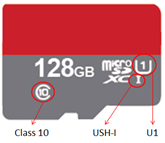
MicroSD卡挑選時請注意以下格式:
1.Class10
2.USH-I
3.U1
4.最大支援到128GB
Q11:APP進入設備的進階設定後,為何一直跳出要求MicroSD卡格式化的訊息?
(1)請先確認MicroSD卡是否已經在APP內「進階設定」-->展開SD卡設定-->「SD卡格式化」格式化為FAT32格式。
(2)產品本身不支援熱插拔MicroSD卡,若設備正在錄影中強制取下設備內的MicroSD卡,或其他的不當操做,易造成MicroSD卡壽命縮短或損毀,當設備偵測錄影檔案讀或寫入MicroSD異常時,即會提醒使用者將MicroSD卡格式化後再測試,若仍是不行則須更換新的MicroSD卡。
Q12:能將設備的Wi-Fi設置到沒有密碼的Wi-Fi路由器裝置嗎?
由於安全性考量,設備不支援Wi-Fi設置到沒有設定密碼的Wi-Fi路由器。
Q13:家裡的更換Wi-Fi路由器,或是更換Wi-Fi密碼時,設備需要重新設置嗎?
(1)如果原本是使用實體有線網路,請將攝影機重新開機抓取新IP即可。
(2)如果原本是使用無線Wi-Fi,只要Wi-Fi名稱或密碼與原本配對的Wi-Fi不同,就必須重新配對,提供下面兩種方法:
a.方法一:將設備斷電關機-->將設備利用實體有線網路接到Wi-Fi路由器-->手機連接到相同的Wi-Fi-->將設備開機並等待開機完成-->回到APP(應該會顯示已連線)-->點擊「編輯設置」-->「設定」-->「進階設定」-->輸入已更改過的管理員密碼-->展開「基本設定」找到Wi-Fi-->點擊並挑選新Wi-Fi名稱和輸入Wi-Fi密碼-->按下「確定」依照後續拔除網路線提示,設備重新開機即可完成。
b.方法二:在APP內將原先已添加的本設備移除,參照Q1重置,再參照Q3或Q4重新配對。
Q14:產品沒有連接實體網路線也沒有設置到WiFi路由器,是否可以使用?
可以,參照Q4(1)~(7)與手機配對完後,設備只要有安裝MicroSD卡及電源,即可正常做動,包含觸發錄影等。唯一影響是當要APP觀看或查詢時,僅能使用手機Wi-Fi直連HD-XXXXXX狀況下(這時手機會無法連網)才能使用。
注意:該方式因為同時沒有連接實體網路與Wi-Fi網路,在成功添加完後LED閃爍屬於正常。
Q15:為何手機只有在Wi-Fi線路下才能看到即時影像,而行動網路不行?
(1)請先檢查家中網路與Wi-Fi路由器是否可以正常對外上網,如無法上網請連繫當地網路服務商。
(2)請將您的網路來源設備與Wi-Fi路由器重新開機測試,若仍不行,建議將設備換到其他的網路環境下添加測試。
(3)家中網路設備是否有開啟防火牆功能,如果有請先關閉它測試是否為防火牆設定問題。
Q16:為何顯示已斷線訊息?
(1)電源問題:
a.請確認設備變壓器是否正常。
b.將設備重新開機檢查燈號,如果裝在高處無法由外觀直接看到燈號,須爬高時請務必小心自身安全。
(2)網路問題:
a如果是使用Q14的方式,請先確認手機Wi-Fi是否連接到HD-XXXXXX。
b網路問題(非Q14使用方式):
b1.請確認手機的Wi-Fi清單中是否還存在HD-XXXXXX的選項,如果有則表示配對設置失敗,請重新配對參照Q3或Q4。
b2.手機的Wi-Fi清單中不存在HD-XXXXXX的選項,請將手機Wi-Fi連到與設備相同的Wi-Fi網路,關掉APP再重新開啟APP,是否正常顯示已連線,如果在相同Wi-Fi下正常,行動網路不正常請參照Q15排除無法上網的問題。
Q17:設備通電後是一直連續錄影嗎?
產品設計是將設備的錄影檔存在MicroSD卡,當有事件觸發時,才會進行錄影,並非連續錄影。
Q18:攝影機觸發的錄影檔是否能直接將檔案儲存到硬碟?
目前不支援外接硬碟做儲存,但未來不排除開發雲端儲存功能。
Q19:如何確認攝影機有在錄影?
(1)檢查手動錄影是否正常:
可在即時影像畫面中,點擊下方錄影圖標進行手動錄影,確認畫面右上方出現紅點的錄影標示即表示SD卡正常,在其他設定皆正確的情況下,只要啟動觸發就會錄影。
(2)檢查錄影檔案:
可至「編輯設置」-->「錄像」查看是否有最近的錄影檔案。
Q20:設備為何不會錄影?
(1)請確認是否有裝MicroSD卡。
(2)請確認「進階設定」-->展開「關於設備」是否有顯示總容量以及剩餘容量。
(3)請確認即時影像裡設備的Arm/Disarm(上鎖/解鎖)功能設置到Arm(上鎖)。
Q21:設備觸發時為何沒有推播通知?
請確認以下設定是否開啟:
(1)手機內的O.Connect通知功能是否開啟。
(2)APP內「進階設定」-->展開推播通知設定-->啟用通知是否開啟。
(3)APP即時影像中,Arm/Disarm(上鎖/解鎖)功能是否設置到Arm(上鎖)。
Q22:相關說明哪裡可以下載?
請至「手冊&軟體」下載。





